Comment débloquer la difficulté d'une carte Minecraft

Minecraft 1.8 a introduit une nouvelle fonctionnalité de carte: la possibilité de verrouiller de façon permanente le niveau de difficulté de la carte. Bien que ce soit un excellent moyen de vous encourager à jouer sans tricher, c'est aussi frustrant si la difficulté est bloquée à un réglage que vous ne voulez pas. Continuez à lire pendant que nous vous montrons comment à la fois modifier définitivement le paramètre et le déverrouiller.
Quel est le blocage de la difficulté?
Les chances sont si vous avez trouvé cet article via la requête de recherche re prêt à s'en débarrasser. Pour mettre tout le monde au courant: le blocage de difficulté est une fonctionnalité introduite dans Minecraft 1.8 qui permet aux joueurs de verrouiller définitivement le niveau de difficulté d'un jeu de survie non-triche.
La fonctionnalité a été introduite après que les joueurs l'ont demandé il vous empêche de changer la difficulté d'échapper à une situation poilue. Ainsi, si vous mettez le jeu à la survie, pas de triche, et difficile, vous ne pouvez pas retourner la difficulté du jeu à la baisse d'un chapeau pour vous sauver (par exemple en le transformant en difficulté "Paisible" pour forcer tous les monstres à disparaître après que vous vous retrouviez désespérément perdu et affamé dans un puits de mine abandonné).
Par défaut, la difficulté du jeu n'est pas bloquée, mais vous pouvez trouver le réglage en appuyant sur la touche "ESC" pour remonter le menu des paramètres et puis naviguez jusqu'au sous-menu "Options"
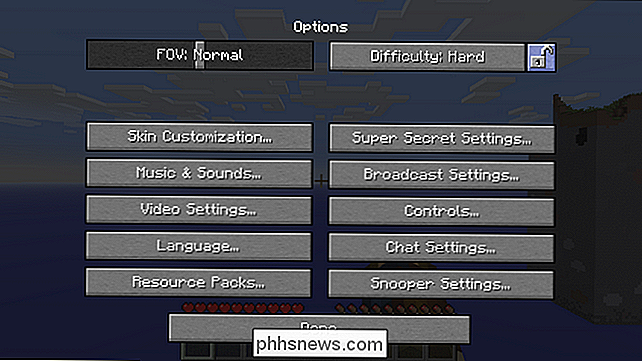
Le verrou de difficulté (vu en bleu ci-dessus) est situé juste à côté du bouton de sélection de difficulté. Une fois que vous appuyez sur ce bouton de verrouillage et confirmez votre choix, le niveau de difficulté de la carte ne peut pas être modifié avec les paramètres du menu et ne peut être modifié qu'en activant des astuces de jeu ou en modifiant le fichier de jeu réel. Jetons un coup d'œil aux deux méthodes maintenant.
Changer la difficulté avec le tour LAN
Si vous voulez juste changer le réglage de difficulté et que vous vous en fichez si vous le déverrouillez, il y a un petit tour qui repose sur ouvrir votre jeu pour jouer sur le LAN local. Cela n'a pas d'importance si vous ne jouez pas avec une autre personne (ou s'il y a même un autre ordinateur sur votre réseau). Lorsque vous ouvrez un jeu pour le jeu en réseau, vous avez la possibilité de changer le mode de jeu (par ex. Survie à Créatif) et la possibilité d'activer et de désactiver les triches.
Jetons un coup d'œil au niveau de difficulté de notre monde de test.

Actuellement, il est réglé sur "Difficile" et verrouillé. Il n'y a aucun moyen de changer les options avec les menus du jeu et cliquer sur l'icône de verrouillage ou le bouton de sélection de difficulté ne donne aucun résultat. Il est temps de sortir l'ancienne astuce open-to-LAN pour contourner la serrure.
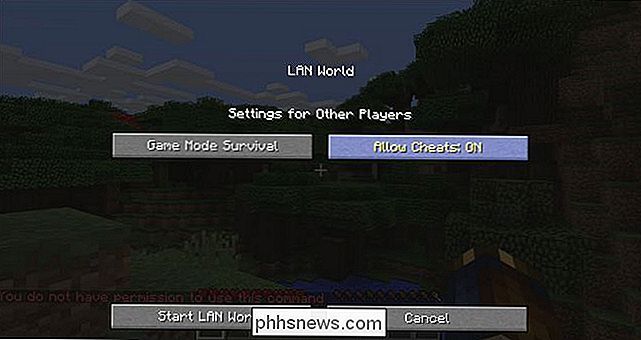
Pour ce faire, appuyez sur la touche "ESC" pour ouvrir le menu des paramètres, cliquez sur "Open to LAN" puis sur les options du jeu LAN sélectionnent "Allow Cheats: ON" comme sur la capture d'écran ci-dessus.
Une fois que les triches sont activées, vous pouvez utiliser les commandes de la console pour changer le niveau de difficulté malgré le verrouillage. Revenez au jeu et appuyez sur la touche "T" pour remonter la boîte de dialogue / console.

Entrez la commande "/ difficulté pacifique" pour changer le niveau de difficulté. (Les désignations pour les niveaux de difficulté sont respectivement "paisible", "facile" et "dur" ou "0", "1", "2".)
Maintenant, lorsque vous regardez à nouveau dans le menu des paramètres, Vous constaterez que le niveau de difficulté a été ajusté en fonction du paramètre de votre commande de console.

Notez cependant que le paramètre de difficulté est toujours verrouillé. En dehors de l'ouverture de votre jeu sur le réseau local et en activant les astuces chaque fois que vous redémarrez le jeu pour effectuer les changements que vous souhaitez, vous ne pourrez pas ajuster le niveau de difficulté.
Si vous souhaitez effectuer un seul changement Si vous découvrez que vous n'aimez pas le niveau de difficulté plus élevé et que vous souhaitez juste le reconfigurer de manière permanente à un niveau inférieur, cette astuce est parfaite et ne nécessite aucun logiciel externe; le changement persistera au fil du temps même si vous quittez le jeu et perdez le mode de triche open-to-LAN que vous avez activé. Si vous voulez déverrouiller le verrou lui-même (et pas seulement ajuster le réglage derrière les scènes avec une commande de console), vous devez utiliser un éditeur de niveau Minecraft.
Déverrouiller le blocage de difficulté
Bien que l'astuce requise sans logiciel supplémentaire décrite précédemment sera probablement suffisante pour la plupart des gens qui cherchent simplement à changer le niveau de difficulté, pour ceux d'entre vous qui aiment ajuster la difficulté à la volée sans avoir recours à la console cheat commandes alors une correction plus permanente est dans l'ordre
CONNEXES: Comment basculer un monde Minecraft de Survie à Creative à Hardcore
Pour faire des changements permanents au mode de verrouillage, vous devez modifier le fichier de jeu réel , le niveau.dat. Vous ne pouvez pas simplement claquer le fichier dans un éditeur de texte, car Minecraft utilise un formatage spécifique appelé Named Binary Tag (NBT). À cette fin, nous devons faire appel à un outil que vous pouvez vous rappeler d'un précédent tutoriel Minecraft, Comment passer d'un monde Minecraft de Survie à Creative à Hardcore, NBTExplorer.
NBTExplorer est une plateforme multiplateforme spécialement conçue pour l'édition de Minecraft. Fichiers de jeu basés sur NBT. Vous pouvez trouver des versions pour Windows, Mac et Linux sur la page NTBExplorer GitHub ou en savoir plus sur le forum officiel sur les forums Minecraft.
Remarque: Bien que cette technique soit très sûre et très peu susceptible de corrompre vos données, toujours sauvegarder vos données mondiales avant de les éditer. Si vous ne savez pas comment procéder, consultez notre guide de sauvegarde des données Minecraft ici.
Téléchargez et exécutez l'application. Par défaut, il recherche les données du monde dans votre dossier d'enregistrement Minecraft par défaut, mais si vous voulez modifier une sauvegarde située en dehors du répertoire par défaut, vous pouvez toujours le rechercher en utilisant la commande Fichier -> Ouvrir pour localiser le fichier. monde pour ce tutoriel est appelé, assez créativement, "Lock Test I". Pour accéder au réglage du blocage de difficulté, développez à la fois l'entrée pour le fichier de sauvegarde que vous souhaitez modifier et l'entrée suivante pour "level.dat" comme indiqué dans la capture d'écran ci-dessous.
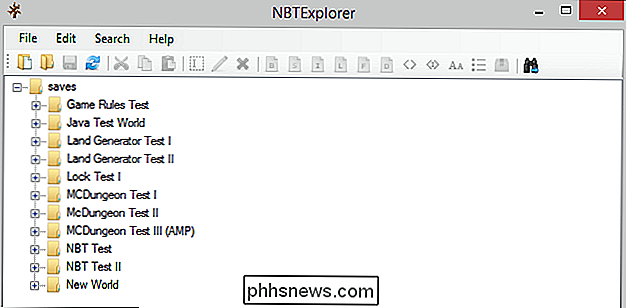
L'entrée que nous recherchons, parmi les douzaines trouvées dans le fichier level.dat, se trouve tout en haut: "DifficultyLocked." La valeur par défaut est "0" ou déverrouillé; il passe à "1" lorsque vous verrouillez le niveau de difficulté dans le jeu.
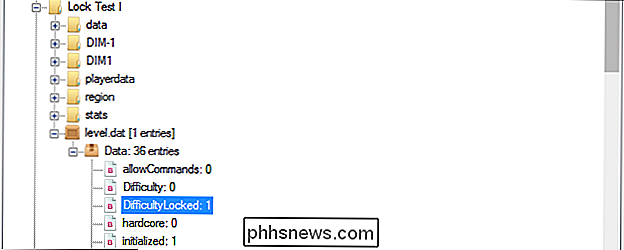
Pour déverrouiller définitivement le niveau de difficulté, double-cliquez simplement sur l'entrée "DifficultyUnlocked" et éditez le "1" sur un "0". Lorsque vous avez terminé, assurez-vous d'enregistrer les modifications via Fichier-> Enregistrer (CTRL + S ou le raccourci clavier équivalent sur votre système). Chargons notre jeu de nouveau et vérifions le niveau de difficulté
Le paramètre de sélection de difficulté est débloqué et nous sommes libres de changer le niveau de difficulté sans recourir à la commande de console ou à l'édition de fichier.

Questions Minecraft ? Envoyez-nous un courriel à et nous ferons de notre mieux pour y répondre.

Comment extraire des DVD sur votre disque dur sous Windows et OS X
Si vous avez beaucoup de vieux DVD dans votre maison, vous vous demandez peut-être s'il y avait un moyen de les déchirer gratuitement sur votre ordinateur? Même si je diffuse la plupart de mes films en ligne aujourd'hui via iTunes, Netflix, HBO Go, etc, j'ai encore environ 200 DVD que j'ai achetés au cours des deux dernières décennies, que j'aime toujours regarder parfois.Au li

Dites que quelqu'un vous a envoyé un document Word avec beaucoup d'images, et vous voulez les sauvegarder images sur votre disque dur. Vous pouvez extraire des images à partir d'un document Microsoft Office avec une astuce simple. Si vous avez un fichier Word (.docx), Excel (.xlsx) ou PowerPoint (.pptx) avec des images ou d'autres fichiers incorporés, vous pouvez extraire eux (ainsi que le texte du document), sans avoir à les sauvegarder séparément.



